Als je een nieuwe podcast toevoegt, maakt WordPress automatisch een archief aan, onder de link /podcast.
Je kunt ook een aangepaste pagina maken voor je podcastarchief, om een aangepaste titel en uitgelichte afbeelding voor de koptekst te gebruiken.
Bovendien wil je misschien aanbevolen inhoud toevoegen aan de eerste pagina van een Podcasts-archief, door de pagina te bewerken met Elementor.
In dit gedeelte leert u hoe u een aangepaste eam-ledenpagina maakt.
Hoe maak je een aangepast podcastarchief:
Stap 1: Ga in uw WordPress-beheerder naar Pagina's > Nieuw toevoegen
Stap 2: Geef het een titel en kies de sjabloon Podcast archiveren
Stap 3: stel optioneel een uitgelichte afbeelding in. Deze foto wordt ook gebruikt als omslag in de koptekstachtergrond, voor uw kaartarchief.
Stap 4: stel optioneel aangepaste parameters in als dekking en zichtbaarheid van paginakoptekst
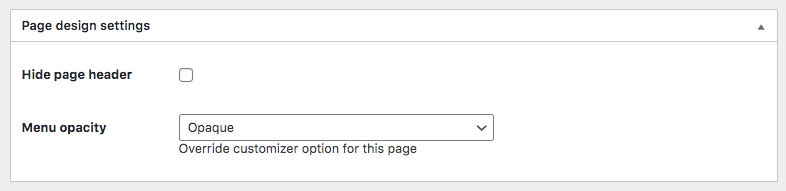 Zorg ervoor dat u opslaat vóór stap 5.
Zorg ervoor dat u opslaat vóór stap 5.
Stap 5: voeg optioneel aangepaste Elementor-inhoud toe (we raden aan om de parameter Paginakoptekst verbergen te gebruiken als u een aangepaste koptekst wilt maken met Elementor)
Als je klaar bent, moet je een concept opslaan of de pagina publiceren voordat je op Bewerken met Elementor klikt.
De aangepaste inhoud verschijnt boven de resultaten van het teamarchief, op de eerste pagina van uw podcastarchief (pagina 2 en volgende geven de standaardkop weer, aangezien deze functie bedoeld is voor het maken van een aangepast item omslag voor het ledenarchief).
Als u een knop "Meer laden" wilt weergeven in plaats van de klassieke paginering, gaat u naar Uiterlijk > Aanpassen > Lay-out en ontwerp > Lay-out en schakel deLaad meer paginering in.
Geïmporteerde podcasts verschijnen niet in de archieven: repareren
Als je je podcasts van een externe RSS-feed hebt geïmporteerd, is de kans groot dat ze niet in de archieven verschijnen.
Om dit op te lossen, is er een aangepaste functie die u kunt gebruiken. Deze functie kopieert de publicatiedatum als opnamedatum voor de podcast, die nodig is voor de extractie door WordPress.
Kopieer deze code a.u.b. in de functions.php van uw child-thema. Als u klaar bent, gaat u naar uw site en voegt u ?fixdates=true toe aan de URL.
/**
* Dit stukje code kopieert de publicatiedatum als podcastdatum voor elke bestaande podcast.
* Is handig als je veel podcasts van externe bronnen importeert
* @var array
*
* GEBRUIK: bezoek uw site en voeg ?fixdates=true toe aan de URL.
* Resultaat: de publicatiedatum wordt gekopieerd naar de aangepaste podcastdatum van registratie.
*/
if(isset($_GET)){
if(array_key_exists('fixdates',$_GET)){
$args = array(
'post_type' = > 'podcast',
'post_status' => 'publish',
// 'suppress_filters' => false,
// 'ignore_sticky_posts' => 1,
'posts_per_page' => 999,
// 'paged' => 1,
);
$wp_query_special = nieuwe WP_Query( $args);
if ( $wp_query_special->have_posts() ) : while ( $wp_query_special->have_posts() ) : $wp_query_special->the_post();
$post_podcast = $wp_query_special->post;
echo $post_podcast->ID;
update_post_meta($post_podcast->ID, '_podcast_date', get_the_date( 'Y-m -d', $post_podcast->ID ) );
echo '<p>'.$post_podcast->ID.' GEDAAN</p>';
eindelijk; endif;
wp_reset_postdata();
die('Alles klaar');
}
}
/**
* END
* /





























